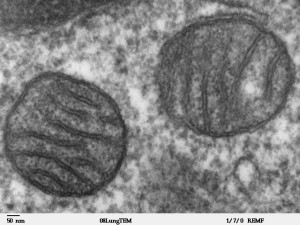imageJを用いて画像の面積を測る方法を紹介します。
今回は以下の画像を用いてみようと思います。
まずは簡単に面積(単位はピクセル)を測る方法を述べた後、
スケールを合わせた場合はどうなるかまで紹介します。
なんだかわかりますでしょうか?
これはミトコンドリア(wikipedia)の電子顕微鏡像です。
右上のミトコンドリアの面積を測定してみたいと思います。
[Method]
1. まずはimageJを開く
2. ツールバー左から三番目のPolygon Sectionsを選びましょう。
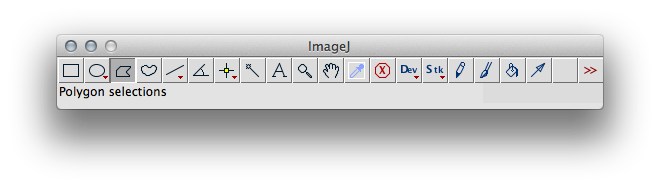
もちろん測定する画像が四角であったり、
円形であるなら他のツールを選んでいただいて構いません。
フリーハンドも使えますが私はPolygon Sectionsのほうが使い勝手が良いと考えています。
3. 測定したい範囲を囲む。
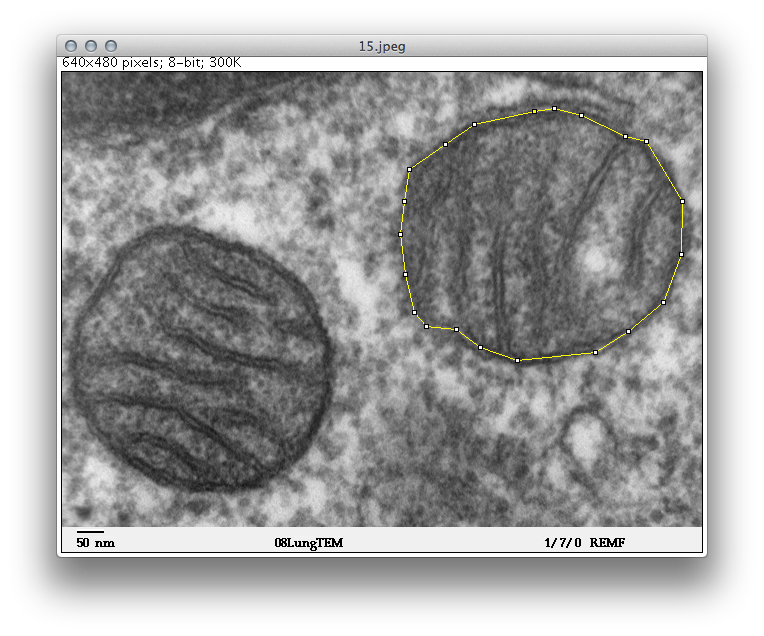
蛇足ですが画像をひらくと画像の情報をimageJは示してくれます。
左上に640 x 480 pixelsとあることから、
両者を掛け合わせて画素数は30万7千2百画素ということになります。
4. メニューバーからAnalyze>Measureを押すだけ。
慣れてきたらショートカットキーをつかってもいいと思います。
macですと”command + M”になります。
5. Resultsのtableが自動で出てくるはずです。
この一番上にあるAreaが面積(ピクセルあたり)を示しています。
表示されない場合があるなら、それは設定の問題です。
こちらのエントリーを参考にしてください。
しかしながら、ピクセル表記だと比をとる場合には問題なくとも実際のスケールは不明です。
今回使用している画像には左下に50 nmのスケールがついていますので、
それに合わせて測れるように設定したいと思います。
1. 元の画像を拡大しツールバーからStraight line selectionsを選ぶ。
2. 50 nmのスケールに合わせるように引く。
Shiftキーを押しながらだと90℃もしくは180℃に固定されるので使い易いと思います。
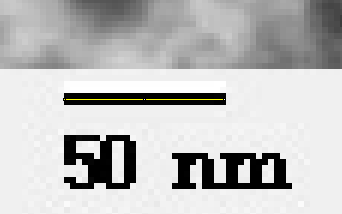
3. Analyze>Measureを押す。
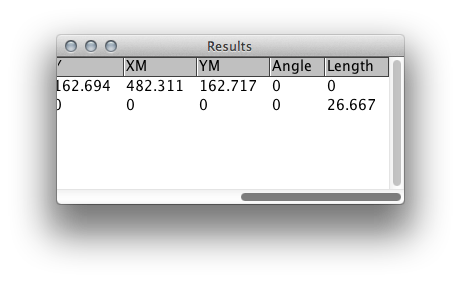
Resultに新しくLengthという項目が表示されました。
26.667ピクセルが50 nmということになります。
4. Analyze > Set Scale…をクリック
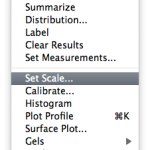
5. 必要事項を入力して行く。
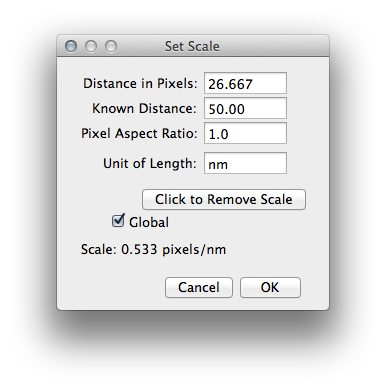
これで、設定は終了です。
細かい意味などに関しては過去のエントリーであるimageJのscaleの単位を変更するを参考にしてください。
6. 測定を行なう。
上記の作業でやった画像をどうように取り直しました。
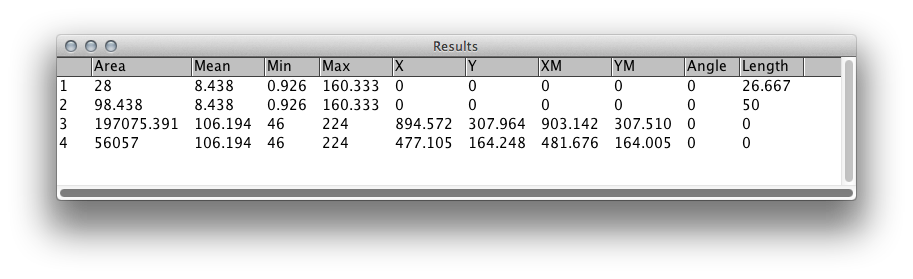
1: 50 nmの設定をする前
2: 50 nmの設定をして同じように測った場合
3: scaleの設定後、実際に面積を測定
4: scaleの設定を解除して測定
上記のデータより
今回使用したミトコンドリアの面積は197075 nm2で あることがわかる。
以上で終了です。
今回の画像ですとscaleがそのまま画像についていましたが、
別の画像のときscaleの設定で“Global”にチェックをするのを忘れないように気をつけましょう。
複数の面積を測りたいときは測定した部分を記憶してくるROI Managerを参考にしてください。
参考文献
・Wikipedia contributors. “ミトコンドリア.” Wikipedia. Wikipedia, 26 May. 2012. Web. 27 May. 2012.
関連記事
・imageJで測れるものは?Set Measurementsの設定
関連まとめページ